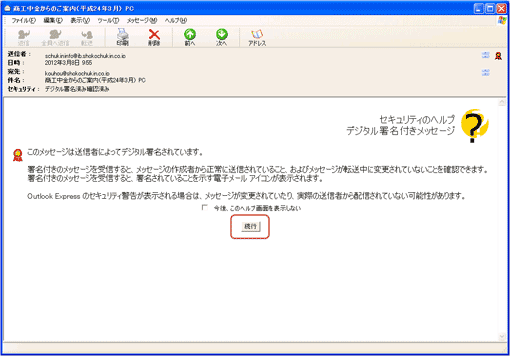Microsoft Outlook Express、Windows Liveメールの確認方法
- ※Microsoft Outlookは、 対応するバージョン:5.01SP2以降
-
1電子署名の付いたメールを受信すると、セキュリティのヘルプ画面が表示されます。
「続行」ボタンをクリックしてメールを開いてください。 -
2赤いリボンマークをクリックし、新しく開いたウインドウの「デジタル署名者」欄が
「schukininfo@ib.shokochukin.co.jp」※となっていることを確認します。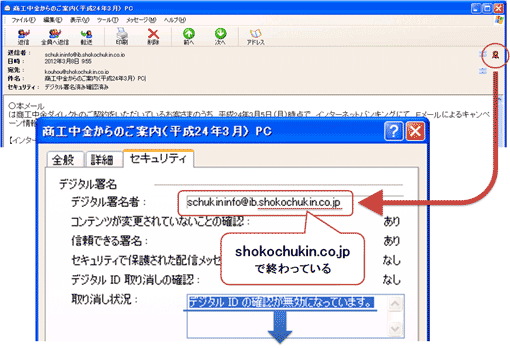
「取り消し状況:デジタルIDの確認が無効になっています。」と表示されている時は?
- ※「送信者」欄のメールアドレスは詐称することができますので、正当なメールかどうかの確認はおこなえません。必ず電子証明書内に記載されたメールアドレス(デジタル署名者欄)で確認を行ってください。
-
3次に、「証明書の表示」ボタンをクリックします。
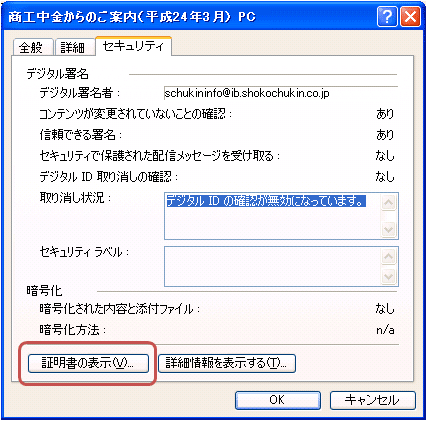
-
4「証明書の表示」画面が開くので、「署名の証明書」をクリックします。
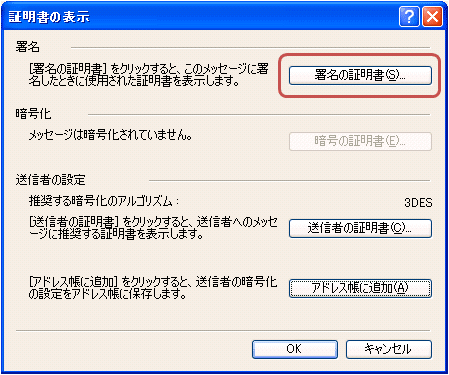
-
5「デジタルIDのプロパティを署名中」画面で、次の内容をご確認ください。
- 発行先
- The Shoko Chukin Bank, Ltd.
- 発行者
- VeriSign class 3 Organizational CA
- ※2012年9月よりSymantec Class 3 Organizational CA-G2となっております。
- 有効期限
- 有効期限内であること
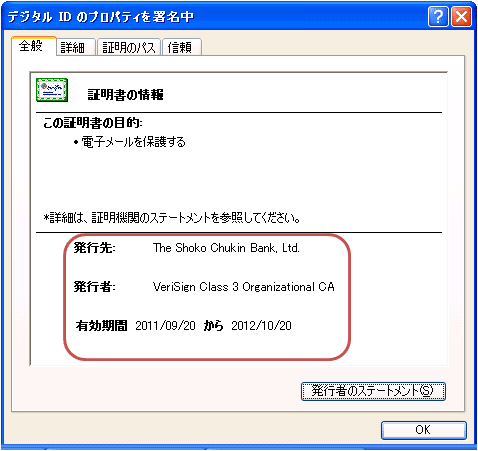
- ※「VeriSign Class 1 CA …」の場合は、メールアドレスさえあれば個人でも簡単に付与できる電子署名となりますので信用できません。
当金庫の電子署名の発行元は必ず「VeriSign Class 3 Organizational CA」となっていますのでご注意ください。 - ※2012年9月よりSymantec Class 3 Organizational CA-G2となっております。
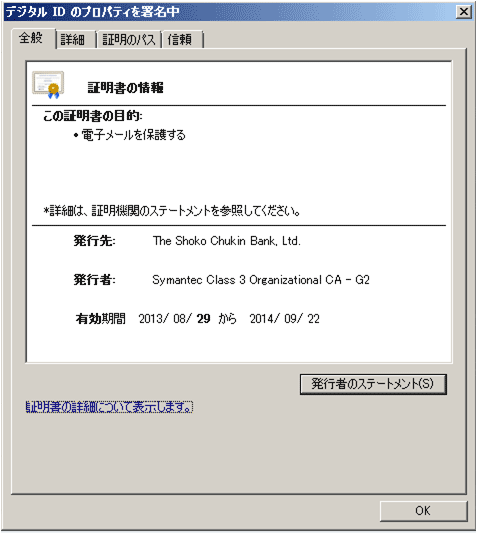
「セキュリティ警告」が表示されたら?
「続行」ボタンをクリックしたときにセキュリティ警告の画面が表示された場合、送信元メールアドレスが偽られている、
あるいはメッセージが改ざんされているなどの問題があります。
このような警告が表示された場合、メールの内容は信頼できません。
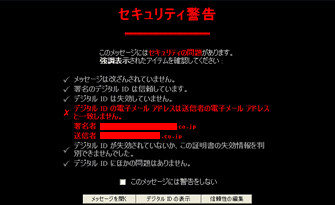
「デジタルIDの確認が無効になっています。」と表示されている時は?
Outlook Expressの設定を変更することで、確認を有効にすることができます。
-
1ツールバーの「ツール」メニューから「オプション」を選択します。
「オプション」ウィンドウが開くので、「セキュリティ」タブをクリックします。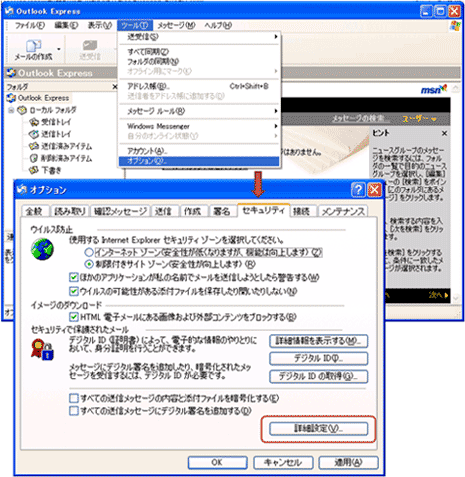
-
2「詳細設定」ボタンをクリックすると「セキュリティの詳細設定」画面が開きます。
「デジタルIDの確認」という項目で、「オンラインのときのみ」にチェックを入れます。